게임에서 소리가 나지 않는 이유는 무엇입니까?
최근 많은 플레이어들이 소셜 미디어와 포럼을 통해 게임 중 갑자기 소리가 들리지 않는 문제가 있다는 제보를 했고, 특히 '원신 임팩트', '리그 오브 레전드', 'PUBG' 등 인기 게임에서 더욱 그렇습니다. 이 글에서는 가능한 원인을 분석하고 해결책을 제시하며, 지난 10일간 관련 핫이슈에 대한 통계를 제공합니다.
1. 일반적인 원인 분석
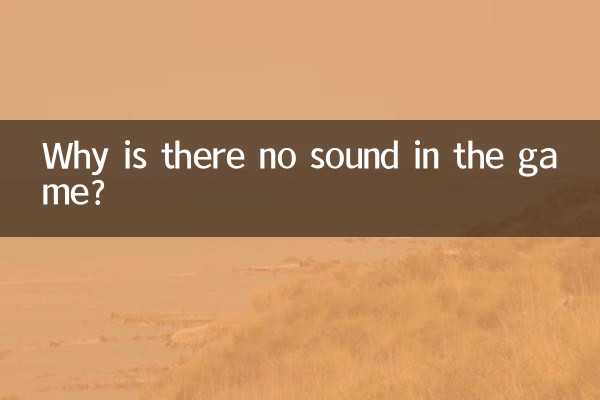
다양한 요인으로 인해 게임에서 소리가 나지 않을 수 있습니다. 다음은 일반적인 원인과 해당 해결 방법입니다.
| 이유 | 솔루션 |
|---|---|
| 오디오 드라이버 문제 | 사운드 카드 드라이버 업데이트 또는 재설치 |
| 게임 설정 오류 | 게임 내 오디오 설정이 꺼져 있는지 확인하세요 |
| 시스템 볼륨이 음소거되었습니다. | 시스템 볼륨 및 앱 볼륨 설정 확인 |
| 헤드폰 또는 스피커 고장 | 장치를 교체하거나 연결 케이블을 확인하십시오 |
| 게임 파일이 손상되었습니다 | 게임 파일 무결성을 확인하거나 다시 설치하세요. |
2. 최근 10일간 인기 게임의 사운드 문제 통계
주요 포럼 및 소셜 플랫폼의 데이터에 따르면 지난 10일 동안 플레이어로부터 가장 많은 피드백을 받은 게임 사운드 문제는 다음과 같습니다.
| 게임 이름 | 문제 빈도 | 주요 피드백 플랫폼 |
|---|---|---|
| "원래의 신" | 고주파 | 웨이보, 티에바 |
| "리그 오브 레전드" | 만약에 | 레딧, NGA |
| '플레이어언노운스 배틀그라운드' | 저주파 | Steam 커뮤니티 |
| "왕의 영광" | 만약에 | TapTap, QQ 그룹 |
3. 솔루션의 세부 단계
1.오디오 드라이버 확인: "이 PC"를 마우스 오른쪽 버튼으로 클릭하고 "관리"를 선택한 후 "장치 관리자"에 들어가서 "사운드, 비디오 및 게임 컨트롤러"를 찾아 드라이버를 업데이트하거나 다시 설치합니다.
2.게임 내 설정: 게임 설정 인터페이스로 들어가서 오디오 옵션이 꺼져 있지 않은지, 볼륨 슬라이더가 적절한 위치로 조정되어 있는지 확인하세요.
3.시스템 볼륨 확인: 작업 표시줄 볼륨 아이콘을 마우스 오른쪽 버튼으로 클릭하고 "볼륨 믹서 열기"를 선택하여 게임 및 시스템 볼륨이 음소거되지 않았는지 확인하세요.
4.하드웨어 감지: 헤드폰이나 스피커를 바꿔보고, 인터페이스가 느슨한지 확인하거나, 다른 장치를 사용하여 오디오 출력을 테스트해 보세요.
5.게임 파일 복구: Steam, Epic 등의 플랫폼에서 게임을 마우스 오른쪽 버튼으로 클릭하고 "파일 무결성 확인"을 선택하거나 게임을 다시 다운로드하세요.
4. 플레이어들이 토론하는 인기 주제
지난 10일 동안 게임 사운드 문제에 대한 논의는 주로 다음 측면에 집중되었습니다.
-3.0 버전 업데이트 후 "원신 임팩트"의 음향 효과가 손실됩니다.: 업데이트 이후 갑자기 캐릭터 음성과 배경음악이 사라진다는 플레이어들의 제보가 많아 공식적으로 임시 패치를 출시하게 되었습니다.
-Windows 11 시스템 호환성 문제: 일부 플레이어는 시스템을 업그레이드한 후 오디오 드라이버 충돌을 경험했으며 버전을 롤백하거나 Microsoft에서 문제를 해결할 때까지 기다려야 합니다.
-Bluetooth 헤드셋 지연으로 인해 오디오와 비디오가 동기화되지 않음: 경쟁이 치열한 게이머들은 이 문제에 대해 특히 우려하고 있으므로 유선 장치를 사용하거나 지연 시간이 짧은 모드를 사용하는 것이 좋습니다.
5. 요약
게임에서 소리가 나지 않는 것은 흔한 문제이지만 쉽게 해결할 수 있는 문제입니다. 드라이버, 설정, 하드웨어 및 파일 무결성 문제를 해결하면 대부분의 경우 빠르게 복구할 수 있습니다. 문제가 지속되면 게임 공식 고객센터나 전문 기술자에게 도움을 요청하는 것이 좋습니다.

세부 사항을 확인하십시오

세부 사항을 확인하십시오